Enviar mensajes de texto desde Windows 10 con la aplicación Your Phone
Microsoft Windows 10 Héroe / / March 17, 2020
Ultima actualización en

Una nueva característica interesante en la actualización de Windows 10 de octubre de 2018 (versión 1809) es su teléfono, que le permite enviar y recibir mensajes de texto desde su PC.
Una de las nuevas características de la actualización de Windows 10 de octubre de 2018 (versión 1809) es la aplicación Your Phone. Le permite conectar su teléfono a su PC con Windows 10 y sincronizar textos, fotos y otros elementos entre dispositivos. Te hemos dado un mirada temprana al vincular su teléfono Android a la aplicación y sincronizar fotos. Y recientemente, la compañía agregó la capacidad de sincronizar sus mensajes SMS. Aquí hay un vistazo al uso de la nueva habilidad.
Windows 10 Su teléfono Sincronización de SMS
Para este artículo, asumiremos que ya ha vinculado su teléfono. Si no lo ha hecho y necesita ayuda con eso, consulte nuestro anterior Tu artículo de teléfono. Solo necesita ingresar su número de teléfono, descargar la aplicación e iniciar sesión en su cuenta.
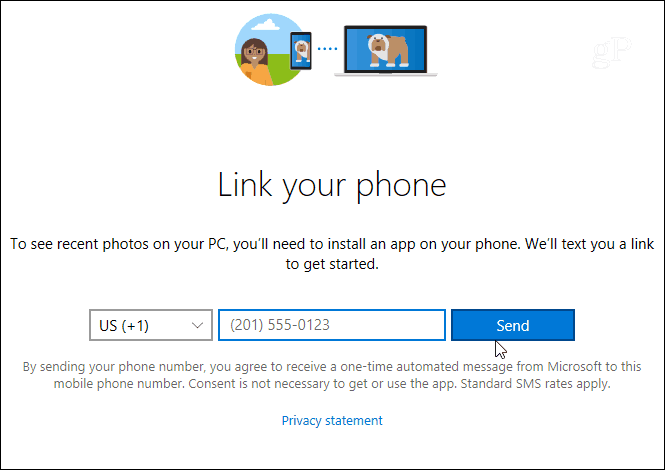
Para enviar mensajes de texto, inicie la aplicación Su teléfono y haga clic en "Mensajes" en el panel izquierdo. Haga clic en el botón "Ver textos" y otorgue a Microsoft permiso para acceder a sus mensajes. Luego, en su teléfono, confirme la notificación para permitir que Su teléfono acceda a sus mensajes y contactos.
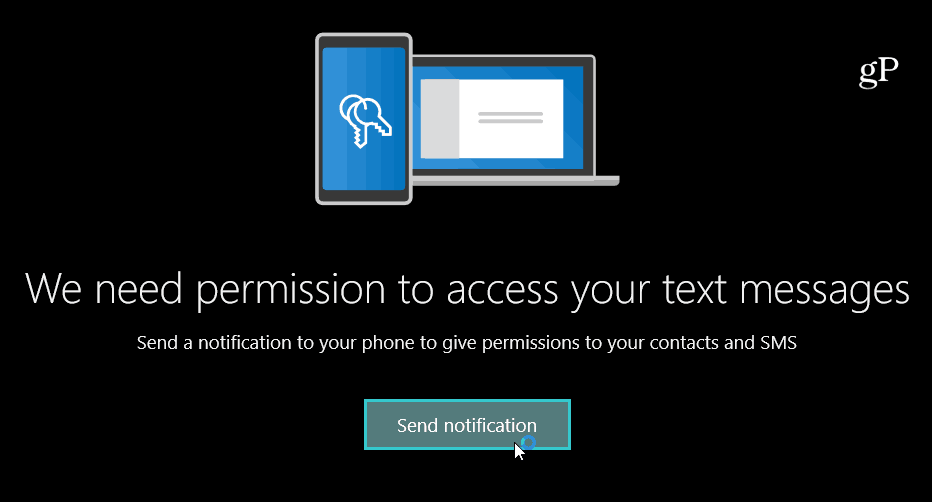
Una vez que esté conectado, sus contactos y mensajes anteriores se sincronizarán desde su teléfono a la aplicación. Enviar mensajes de texto desde la aplicación es un proceso sencillo. Haga clic en el botón "Nuevo mensaje" y busque el contacto que necesita, ya sea por nombre o número. Luego escriba su mensaje en el campo de texto y haga clic en Enviar.
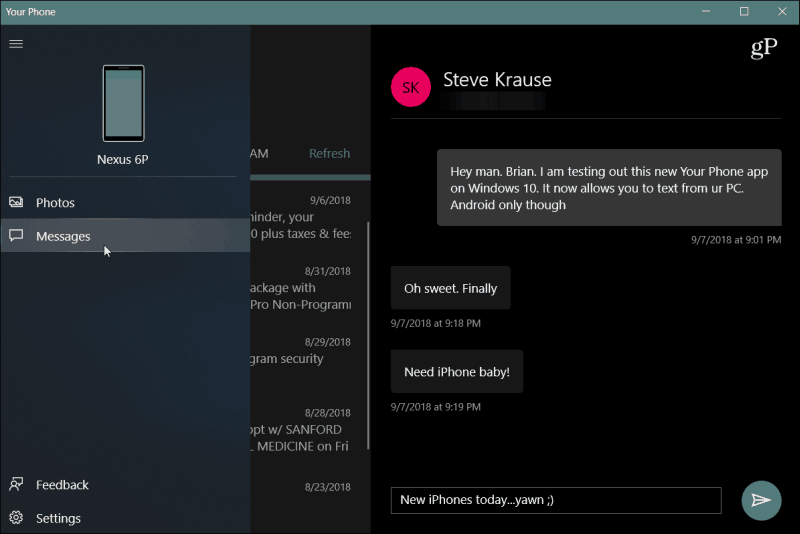
Puede usar el teclado para escribir sus mensajes o, si tiene un dispositivo táctil como Surface, puede usar su lápiz para escribir en su mensaje que usa Entintado de Microsoft tecnología. Y si vive en los Estados Unidos, puede usar su voz para dictar un mensaje. Presiona Windows Key + H y se abrirá un cuadro de dictado en la parte superior de tu pantalla y podrás comenzar a hablar.
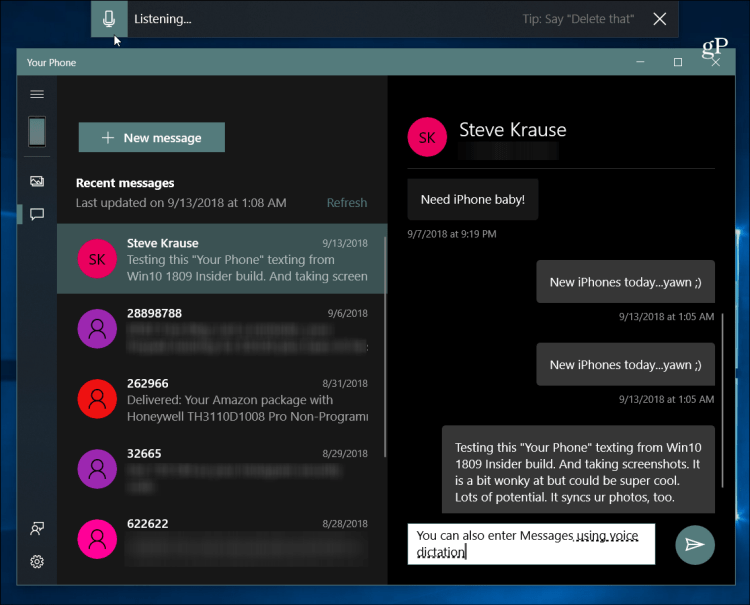
Al momento de escribir este artículo, la aplicación Your Phone todavía está en desarrollo temprano y no es perfecta. A veces, sus mensajes se sincronizan en tiempo real y otras veces puede llevar varios minutos. Entonces, si tiene un teléfono Android y desea enviar mensajes de texto desde su PC, es posible que desee quedarse con Mensajes de Android en la Web. Pero cuando esté disponible para todos en las próximas semanas, todo debería ser más estable. También vale la pena mencionar que solo es compatible con Android porque Apple no permite el acceso de terceros (como su teléfono) a sus datos SMS.



